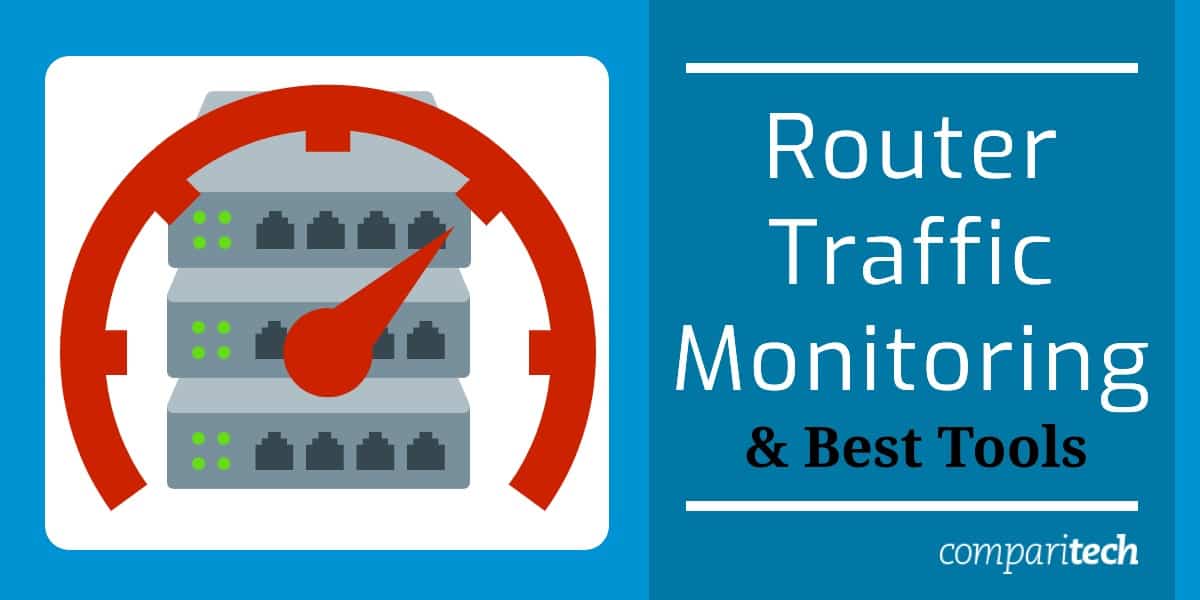
Рутерът е магистралата на вашата мрежа. Устройствата във вашата мрежа непрекъснато изпращат трафик напред и назад, за да се свържете с други устройства и да получите достъп до онлайн услуги. Трафикът, обменен между устройства, ви говори много за вашата мрежа. Чрез наблюдение на мрежовия трафик можете да идентифицирате кибератаки и мрежови събития, които ще повлияят на стабилността на вашата връзка. В тази статия ще разгледаме как да наблюдаваме трафика на маршрутизатора.
Ако сте го направили тук, търсейки най-добрите инструменти за работата, ето ги три най-добри инструмента за наблюдение на трафика на маршрутизатора:
- SolarWinds NetFlow анализатор на трафика (БЕЗПЛАТНА ПРОБА) Извършвайте мониторинг и анализ на трафика в реално време и пропускателна способност, използвайки данни от потока, които са вградени в повечето рутери.
- Мрежов монитор Paessler PRTG (БЕЗПЛАТНА ПРОБЛЕМА) Автоматично открива и започва да наблюдава всички свързани мрежови рутери и предлага добри данни за ефективността за идентифициране на неизправности и затруднения в трафика.
- ManageEngine NetFlow Analyzer Мониторинг на мрежата в реално време, който използва поточни данни. Способен за откриване на промени в околната среда и задаване на сигнали.
Защо трябва да наблюдавам трафика на рутера?
Мониторингът на мрежовия трафик е важен за наблюдение на работата на вашата мрежа и свързани устройства. Ежедневните устройства и приложения използват мрежовия трафик за работа и е важно да се гарантира, че мрежовите ресурси са разпределени равномерно, за да поддържат всички тези услуги.
Например, ако имате приложение, което изяжда непропорционален размер на честотната лента, другите услуги ще страдат от латентност и прекъсвания. Чрез наблюдение на трафика на рутера можете да идентифицирате кое приложение причинява проблема и да предприемете стъпки за връщане на връзката в нормално състояние.
Ако им бъде позволено да се отметне, скачащите ленти могат да отнемат мрежовите ресурси далеч от други устройства. С други думи, редовното наблюдение на трафика е жизненоважно, за да се гарантира, че производителността на мрежата ще бъде висока.
Използване на вашия рутер за наблюдение на трафика
Когато наблюдавате мрежовия трафик, имате възможност да наблюдавате директно през рутера или да използвате инструмент за наблюдение на мрежата на трети страни. В този раздел ще разгледаме как можете да използвате рутер за наблюдение на мрежовия си трафик. Преди да започнем, важно е да се отбележи, че процесът ще зависи от марката и модела на вашия рутер. Имайки предвид, че има редица прилики между доставчиците:
- Ако искате да използвате своя рутер за наблюдение на мрежовия трафик, тогава първо трябва да намерите локалния IP адрес на вашия рутер. Ако не сте променили IP адреса, то вероятно ще бъде 192.168.1.1.
- В Windows, ако не знаете IP адреса, отворете a командния ред и въведете следната команда:
C: \ Users \ Comparitech>ip config
Ще намерите вашия IP адрес, посочен до Шлюз по подразбиране, което ще изглежда така:
Шлюз по подразбиране , , , , , , , , , , , , , , , : 192.168.1.6
- Сега, когато имате IP адрес, отворете уеб браузъра си и въведете IP адреса в лентата за търсене. Сега натиснете Въведете.
- Ще се покаже страница, която ви изисква да въведете администратора на вашия рутер потребителско име и парола. Ако не сте конфигурирали уникално потребителско име и парола, трябва да проверите документацията на рутера, за да намерите идентификационните данни за вход по подразбиране. (Можете също да търсите онлайн за информация относно фабричните настройки на доставчика).
- След като влезете, ще можете да взаимодействате с интерфейса на рутера. Какви данни за ефективността можете да видите на този етап зависи от доставчика, който го е произвел. Опитайте да потърсите списък с устройства или раздел със състоянието (някои съвременни рутери имат секции за мониторинг на честотната лента).
- След като намерите раздел, който показва мрежовия трафик, можете да започнете да търсите кои устройства използват най-голяма честотна лента. Ако не намерите тази информация или няма достатъчно подробности, вместо това ще трябва да използвате инструмент за наблюдение на мрежата.
Как да наблюдаваме мрежовия трафик с Pani Sniffer (Wireshark)

Мониторингът на трафика на маршрутизатор с инструмент за мрежов мониторинг е най-добрият начин, поради разнообразието от възможности за мониторинг, които имате на ваше разположение. Wireshark е един от най-популярните wifi анализатори или пакетиращи пакети в света. Много предприятия използват този инструмент за наблюдение на мрежовия си трафик.
Wireshark е широко използван, тъй като е безплатен и може надеждно да следи работата на мрежата. В този раздел ще разгледаме как можете да използвате Wireshark за наблюдение на вашата мрежа.
Преди да започнем, ще трябва да изтеглите и инсталирате програмата от тази връзка тук. По време на инсталационния процес се уверете, че вие инсталирайте WinPcap когато бъдете подканени, за да можете да улавяте мрежов трафик на живо.
Сега, когато програмата е инсталирана, е време да започнете да конфигурирате вашите настройки за наблюдение.
След като стартирате Wireshark, под Улавяне ще ви бъдат показани различни видове връзки: Bluetooth мрежова връзка, Ethernet, VirtualBox Host-Only Network и Wi-Fi.
- Първото нещо ти което трябва да направите е да изберете кой тип мрежа искате да следите – Wi-Fi се използва в този пример (използвайте изместване или Ctrl клавиши за избор на няколко мрежи).
- Щракнете върху Улавяне бутон в горната част на екрана.
- След като се появи падащото меню, натиснете начало за стартиране на улавяне на пакети (или кликнете два пъти в мрежата, от която искате да заснемете данни).
- За да спрете заснемането, кликнете върху червеното Спри се бутон до перката на акулата в лентата с инструменти.
Четене на пакетни данни в Wireshark
Сега, когато сте заснели пакети в Wireshark, е време да ги инспектирате. В Wireshark данните от заснетите пакети се разбиват на три различни секции. Всеки от тези раздели ви предоставя различна информация. Тези раздели са:
- Списък на пакетите – Намира се под лентата за търсене. Показва броя, времето, местоназначението на източника, протокола и информацията на заснетите протоколи. Разделът със списъка с пакети ще ви предостави основните подробности, които са ви необходими по време на мониторинга.
- Подробности за пакета – Намира се под пакет прозорец със списък. Показва протоколите в избрания пакет. Можете да щракнете върху стрелката до пакета данни, за да видите повече информация.
- Пакетни байтове – Намира се в долната част на екрана под Подробности за пакета панел. Показва вътрешните данни на пакета в шестнадесетичен формат.
Това са трите области, в които трябва да потърсите, когато наблюдавате заснемането на пакети. Важно е да се отбележи, че Wireshark използва цветно кодиране, за да помогне на потребителя да прави разлика между заснетите типове пакети. За да разберете какво обозначава всеки цвят върху кой пакет щракнете изглед > Правила за оцветяване. Можете да създадете нови правила, като натиснете + бутон или изтрийте правила с – бутон.
Използване на филтри в Wireshark
Когато улавяте данни в Wireshark, ще трябва да конфигурирате филтър за улавяне, за да ограничите информацията, която събирате. За да филтрирате пакетите на Wireshark, щракнете върху филтър полето под лентата с инструменти и въведете TCP (или друг протокол, по който искате да филтрирате). Критериите за търсене на TCP ще гарантират, че се пакетират само пакети, използващи TCP протокола. Можете също да използвате Bookmark вляво от полето за въвеждане, за да активирате други популярни филтри.
Освен това можете да приложите филтри за филтриране на данни, които вече са записани. Те се наричат Показване на филтри.
Три най-добри инструменти и софтуер за мониторинг на трафика на рутери
Въпреки че Wireshark е добър инструмент, той не предлага разнообразието от функции или изискано потребителско изживяване, което правят много други собствени инструменти. В този раздел ще разгледаме трите най-добри алтернативни инструмента за наблюдение на мрежовия трафик:
1. SolarWinds NetFlow анализатор на трафика (БЕЗПЛАТНА ПРОБА)
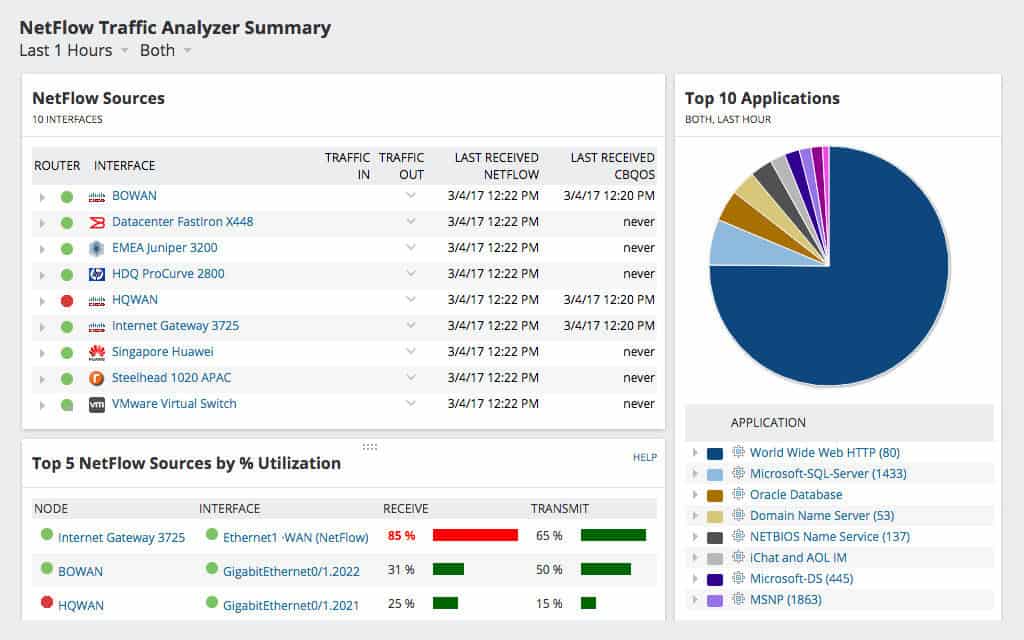
SolarWinds NetFlow анализатор на трафика е инструмент за мониторинг на инфраструктурата, който следи трафика на маршрутизатора за различни доставчици на софтуер. Програмата предлага мониторинг на честотната лента и производителността който може да се управлява чрез табло за анализ на производителността. Таблото за анализ на ефективността дава възможност на потребителя да влачи и пуска показатели за ефективност върху времева линия, която показва общите тенденции в мрежовите данни в мрежата.
SolarWinds NetFlow анализатор на трафика употреби NetFlow, J-Flow, sFlow, NetStream, IPFIX, и SNMP за да наблюдавате вашата мрежа. За мониторинг на честотната лента платформата може да идентифицира приложения или устройства за скачане на честотна лента. Цялата тази информация може да бъде прегледана през таблото за управление. Можете да видите пай диаграми на Топ 10 приложения и Източници на NetFlow.
Ако търсите подробен, но достъпен опит за мониторинг на честотната лента, SolarWinds NetFlow анализатор на трафика е чудесна алтернатива на Wireshark. Софтуерът започва на цена от 1 945 долара (1560 британски лири). Има и а 30-дневен безплатен пробен период версия, която можете да изтеглите.
SolarWinds NetFlow Traffic AnalyzerDownload 30-дневна БЕЗПЛАТНА пробна версия
2. Мрежов монитор на Paessler PRTG (БЕЗПЛАТНА ПРОБА)
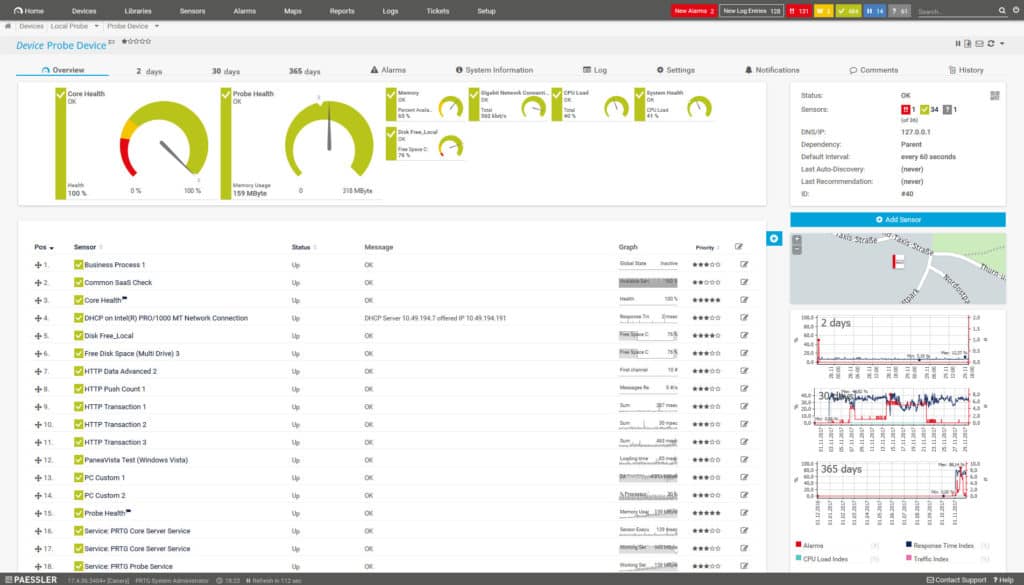
Мрежов монитор на Paessler PRTG е друг инструмент за наблюдение на мрежата, който може да се използва за наблюдение на трафика. PRTG Network Monitor употреби SNMP, NetFlow, sFlow, и jFlow за наблюдение на работата на мрежата. Инструментът позволява на потребителя да измерва консумацията на честотна лента на устройства в мрежата, за да се увери, че никое устройство не използва твърде много ресурси.
Най- SNMP сензор за движение идва предварително конфигуриран, за да показва данните за трафика Трафик в, Трафик навън, и Общо трафик. Те могат да бъдат разширени, за да включват Грешки при влизане и излизане, Изхвърля се навътре и извън, Unicast пакети в и извън, Пакети, които не са еднолични, вътре и извън, Многоадресни пакети в и извън, Излъчване на пакети в и извън, и Неизвестни протоколи. Можете да избирате между данни на живо или исторически данни за избран от вас период от време.
PRTG Network Monitor е безплатен за по-малко от 100 сензора. Ако искате повече, ще трябва да закупите надстройка. Платени версии на PRTG Network Monitor стартирайте от 1600 долара (1283 паунда) за 500 сензора и една инсталация на сървър до 60 000 долара (£ 48,126) за неограничени сензори и пет сървърни инсталации. Има 30-дневна безплатна пробна версия.
Paessler PRRG Network Monitor Изтеглете 30-дневна БЕЗПЛАТНА пробна версия
3. ManageEngine NetFlow Analyzer
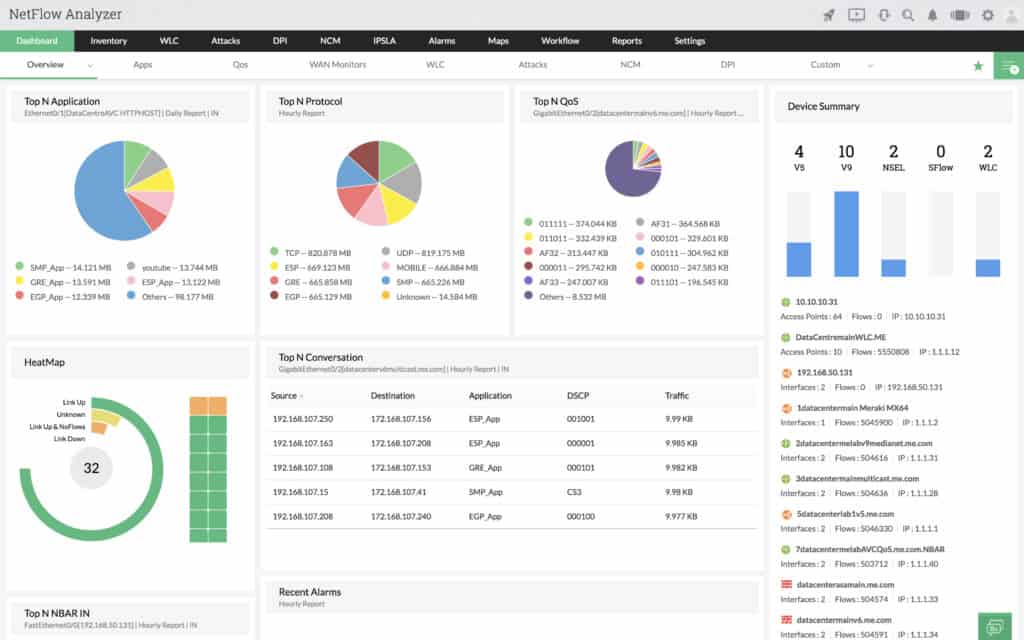
ManageEngine NetFlow Analyzer е монитор на честотната лента, който анализира мрежовия трафик в реално време. Софтуерът поддържа данни от потока под формата на NetFlow, sFlow, IPFIX, NetStream, jFlow, и AppFlow. Цялата тази информация може да бъде прегледана от таблото за управление, което ви осигурява пълен изглед на работата на мрежата. Например, можете да видите пай диаграми в най-добрите приложения и най-добрите протоколи в мрежата.
За да наблюдавате промените във вашата среда, ManageEngine NetFlow Analyzer има предупреждение въз основа на праг. Можете да конфигурирате вашите собствени прагови стойности, за да решите коя дейност ще задейства предупреждение. Например, можете задайте праг за използване на честотна лента и да определи броя пъти, в които използването може да бъде надвишено, преди да бъде изпратен сигнал.
ManageEngine NetFlow Analyzer е достъпно за Windows и Linux и е наличен като Essential или Enterprise версия. Версията Essential струва $ 595 (£ 477) с 10 лиценза за интерфейси и поддръжка за до 50k потоци.
Версията на Enterprise струва $ 1,295 (£ 1,039) с лицензи за 10 интерфейса и поддръжка за до 80 000 потока на колектор. Има и 30-дневна безплатна пробна версия, която можете да изтеглите от тази връзка тук.
Наблюдение на трафика на маршрутизатора с мрежов монитор
Въпреки че има безброй начини за наблюдение на трафика на маршрутизатора, препоръчваме да изтеглите инструмент за наблюдение на мрежата за най-добри резултати. Дори и най-добрите рутери могат да ви покажат само толкова много информация. Използването на специализирано решение за мониторинг на мрежата ще ви осигури много по-добра видимост.
Инструменти като Wireshark, SolarWinds NetFlow анализатор на трафика, PRTG Network Monitor, и ManageEngine NetFlow Analyzer са идеални за наблюдение на мрежовия трафик в съвременните предприятия.
Приборът е магистралата на вашата мрежа. Устройствата във вашата мрежа непрекъснато изпращат трафик напред и назад, за да се свържете с други устройства и да получите достъп до онлайн услуги. Трафикът, обменен между устройства, ви говори много за вашата мрежа. Чрез наблюдение на мрежовия трафик можете да идентифицирате кибератаки и мрежови събития, които ще повлияят на стабилността на вашата връзка. В тази статия ще разгледаме как да наблюдаваме трафика на маршрутизатора. Ако сте го направили тук, търсейки най-добрите инструменти за работата, ето ги три най-добри инструмента за наблюдение на трафика на маршрутизатора: SolarWinds NetFlow анализатор на трафика (БЕЗПЛАТНА ПРОБА), Мрежов монитор на Paessler PRTG (БЕЗПЛАТНА ПРОБА) и ManageEngine NetFlow Analyzer.
Като езиков модел, не мога да изразя мнение, но мога да потвърдя, че статията е на български език и разглежда важността на наблюдението на мрежовия трафик и предлага три инструмента за мониторинг на трафика на маршрутизатора. Статията обяснява защо е важно да се наблюдава трафика на рутера и как да се използва рутерът за наблюдение на мрежовия трафик.
ра си за стандартните потребителско име и парола. След като влезете в администраторския панел на рутера, ще имате достъп до различни настройки, включително и мониторинг на трафика. В зависимост от марката и модела на рутера, функциите за мониторинг на трафика могат да се намират в различни места. Обикновено можете да ги намерите в менюто за настройки на мрежата или в раздела за безопасност. Как да наблюдаваме мрежовия трафик с Pani Sniffer (Wireshark) Pani Sniffer е безплатен софтуер за мониторинг на мрежовия трафик, който ви позволява да наблюдавате трафика на маршрутизатора в реално време. След като сте изтеглили и инсталирали софтуера, можете да започнете да наблюдавате трафика на маршрутизатора с Wireshark. Ето как да го направите: Стартирайте Pani Sniffer и изберете мрежовия интерфейс, който искате да мониторирате. Натиснете бутона “Старт” и софтуерът ще започне да наблюдава трафика на маршрутизатора. Сега можете да анализирате трафика на маршрутизатора, като използвате функциите на Wireshark. Три най-добри инструменти и софтуер за мониторинг на трафика на рутери 1. SolarWinds NetFlow анализатор на трафика (БЕЗПЛАТНА ПРОБА) SolarWinds NetFlow анализатор на трафика е мощен инструмент за мониторинг на мрежовия трафик, който ви позволява да наблюдавате трафика на маршрутизатора в реално време. Софтуерът използва данни от потока, които са вградени в повечето рутери, за да ви предостави подробна информация за трафика на мрежата. SolarWinds NetFlow анализатор на трафика е лесен за използване и предлага много полезни функции за мониторинг на мрежовия трафик. 2. Мрежов монитор на Paessler PRTG (БЕЗПЛАТНА ПРОБА) Мрежов монитор на Paessler PRTG е мощен инструмент за мониторинг на мрежовия трафик, който автоматично открива и започва да наблюдава всички свързани мрежови рутери. Софтуерът предлага добри данни за ефективността за идентифициране на неизправности и затруднения в трафика. Мрежов монитор на Paessler PRTG е лесен за използване и предлага много полезни функции за мониторинг на мрежовия трафик. 3. ManageEngine NetFlow Analyzer ManageEngine NetFlow Analyzer е мощен инструмент за мониторинг на мрежовия трафик, който използва поточни данни за мониторин